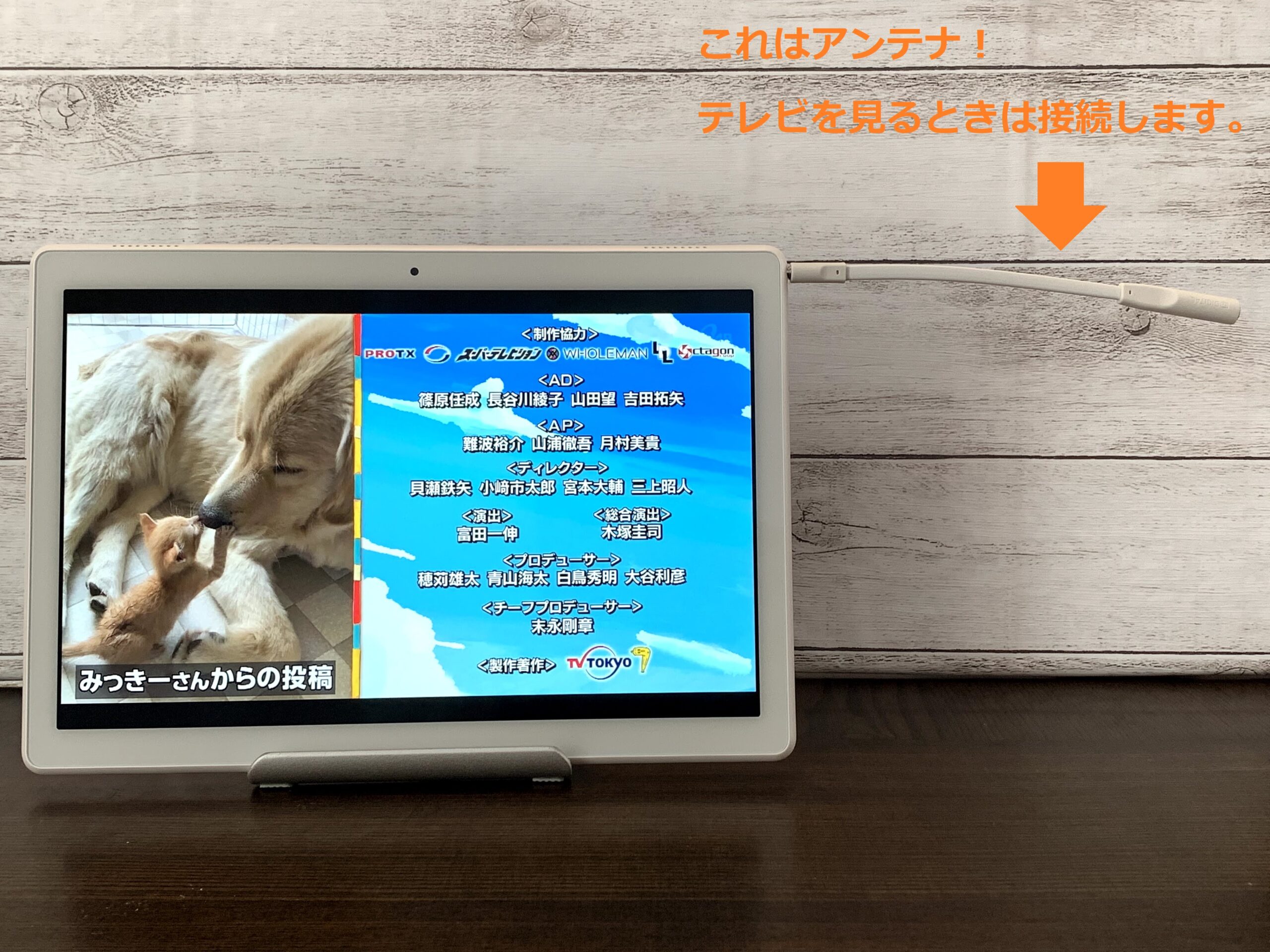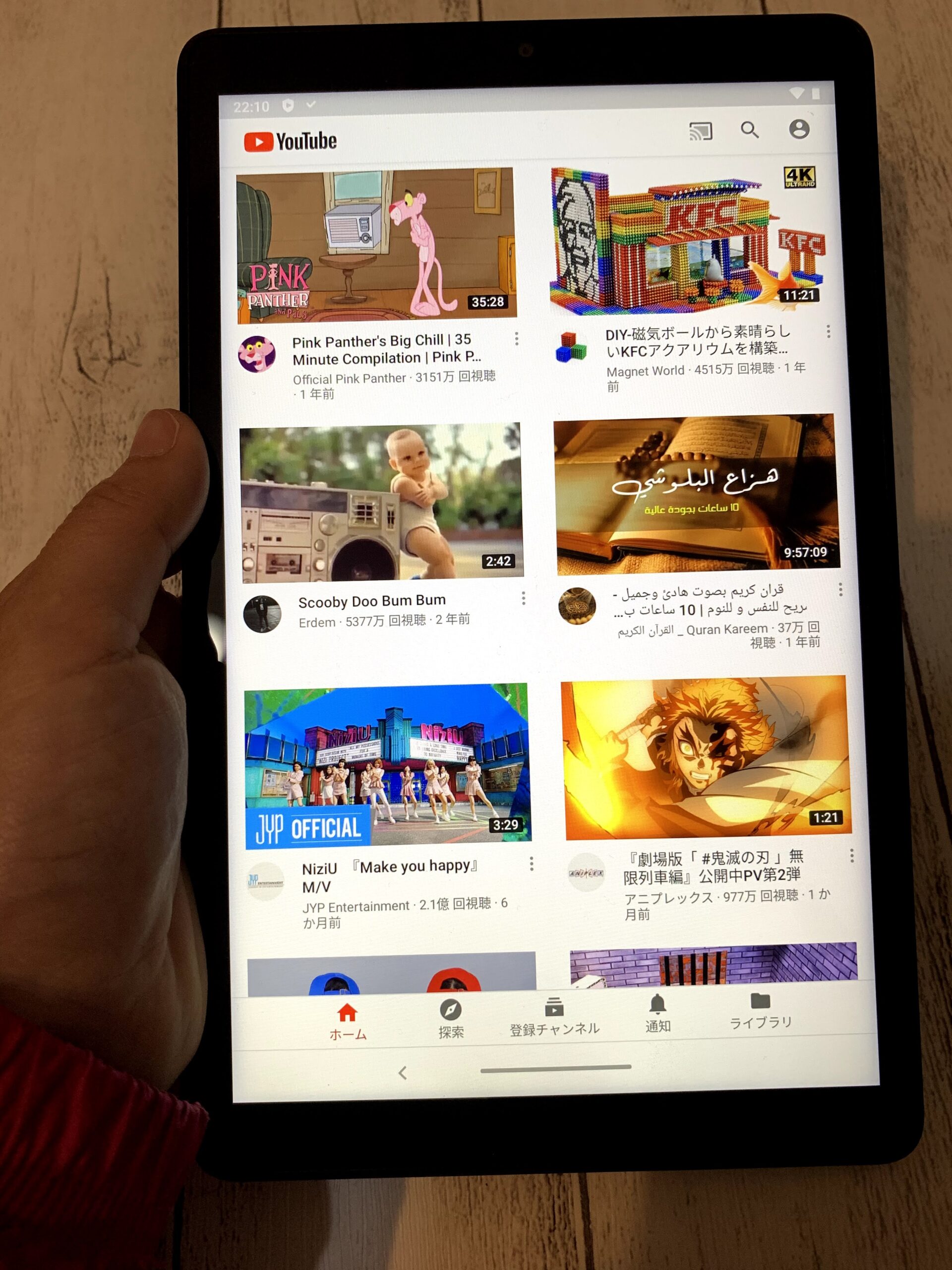タブレットでのお絵描きというと、私は中川翔子さんがiPad Proを使用し
お絵描きしているのをYouTubeで見ることがあります。
私も好きでよく見ています!
もし子供がパソコンで「お絵描きしたい!」と言ってきたらどうしたらいいでしょうか?
iPad Proは画面も大きくお絵描きには最適ですが
金額が高い!そういう時は何を使えばいいのかご紹介します。
子供にパソコンでお絵描きさせることって出来るの?

パソコンでお絵描きする場合は、パソコンに入っている「ペイント」と呼ばれるアプリを使ってお絵描きすることができます。
でもそれだとマウスの操作になるので不便だ、お絵描きしずらいんです。
パソコンでお絵描きをするときは専用のアプリと、専用の機器を使えば簡単に紙に描いているような感覚で絵を描くことができます。
パソコンでお絵描きするときに便利なのが「ペンタブレット」と言われる機器です。
ペンタブレットとはパソコンに接続して、ペンタブレット上でお絵描きすると
そのデータがパソコンに表示されるというもの。
種類としては板タブと言われるマウスパットのようなものや
液タブと言われる液晶の上でお絵描きするタイプがあります。
イラストを仕事にしている方たちが良く使用しているものとなります。
本格的にイラストを描こうとしている方におすすめです。
またペンタブレットには安価なものもあるので
手軽に安くパソコンでイラストを始めてみたいという方にもおすすめです。
おすすめのペンタブレットは?
ペンタブのおすすめ商品はプロアマ問わず愛用者が多い
国内メーカー「wacom」の商品。
金額もお手頃価格なので購入しやすくなっています。
リンク
ペンタブの欠点はパソコンと接続しないと使用できないこと。
子供がお絵描きをする場合はパソコンが使えなくなりますし
外出先で使うこともできません。
そういった欠点を理解して選択してください。
子供におすすめのお絵描きはタブレットを使うこと

子供にお絵かきをさせるのにおすすめなのは『タブレット』です。
タブレットはOS(android、iOS)が入っているものです。
いわゆるスマホの電話が出来なくて、画面が大きいものになります。
お絵描きももちろんできますが、ネットサーフィンやYouTubeなどの動画視聴もできます。
スマホだと画面が小さいのがネックですが、
タブレットだと画面が大きく、なおかつパソコンより起動が早いのでおすすめです。
おすすめのお絵描き用タブレットは?
画面が大きいタブレットはお絵描きには最適です。
ですが、画面が大きくなると金額も上がりますし、持ち運びも大変になります。
そこでおすすめなのが11型のタブレット。
携帯しやすさと画面の大きさを兼ね備えたサイズとなります。
おすすめのタブレットはというと
性能でいうとやっぱりiPadです!
でも金額が高いですよね。
そこでおすすめなのがPadより少しお値段が安いandroidタブレットです。
今回ご紹介するのはNECのLAVIE T11。
 |
LAVIE T11(PC-T1175BAS) (シルバー)
- タイプ:Android(TM) タブレット
- プロセッサー:Qualcomm(R) Snapdragon(TM) 662 2.0GHz(4コア)+1.8GHz(4コア)(計:8コア)
- メモリ:4GB
- ストレージ:128GB
- ディスプレイ:11型ワイドLED IPS液晶(2000×1200ドット)
- メモリカードスロット:microSDメモリーカード
- 本体寸法(突起部除く):258.4mm×163mm×7.5mm
- 本体質量:約490g
- バッテリ駆動時間:約13.6時間(Web閲覧時)
|
| 価 格 |
¥44,880(税込み、送料込み)
 購入はこちら 購入はこちら
|
画面の大きさがちょうど良い大きさ。それほど大きくないので携帯しやすく、なおかつ見やすい大きさ。
金額が10.2インチiPad第9世代(64GB)と5,000円しか変わりませんが
androidタブレットの良いところはメモリーカードスロットが付いていること!
microSDメモリーカードを入れると写真やお絵描きデータをmicroSDに保存できます。
(iPadだと容量が減ってしまった場合はクラウド保存となります)
もちろんクラウド上(GoogleドライブやGoogleフォト)などに保存してもいいですが
無料で使える容量は限られています。
NECのタブレットは専用デジタルペン(別売り)もあるのでお絵描きにも最適です。
またサポートが良いのもNECをおすすめする理由です。
まとめ
子供にタブレットを使わせると自由に動画を視聴したり、お絵描きできるので
便利に使えること間違い無しですが金額が高いのがネックですね。
デジタルお絵描きは色鉛筆・クレヨン・ペン・紙など画材道具が無くても無限に絵が描け
永遠に保存できるのでとても便利です。
予算と使い方でお気に入りを見つけて購入してください。
我が家の子供は中学生なのでスマホを使って上手に絵をかいています。
使っているアプリは「アイビスペイント」
私も無料で使用できる範囲で使用してみました。
写真を読み込んで文字や絵を追加したり
色々なペンが使え、レイヤーを重ねることもできて便利。
無料なのに色々なことができデジタルで絵を描くことが楽しくなりそうな機能が満載でした。
ちなみにこちら下のイラストが娘が「アイビスペイント」で描いたもの。

デジタルお絵描きは、子供の才能を開花させるツールになるかもしれませんね。
スマホの画面は小さいから、もっと大きな画面で動画が見たい!
始めてタブレットを購入するから、すごく安いタブレットってなんか不安。
そんな方におすすめのタブレットがあります。
あると便利なタブレット

スマホでも、ノートパソコンでもないタブレット。
タブレットって何に使うの?それって便利なの?
タブレットってとても便利なんですよ!
スマホより画面が大きいので、動画や電子書籍を観るのに最適。
また、ノートパソコンより起動が早く、軽いのでスマホと同じ感覚で利用できます。
つまり、スマホとノートパソコンのいいとこどりなんです。
特に動画を観たり、ネットサーフィンを頻繁に行う方にはおすすめです。
動画やネットサーフィンだけじゃない!仕事でもつかえるタブレット

でも、動画やインターネットだけをやるためにタブレットを購入するのはもったいない!
もっとタブレットの活用方法はないの?
実はタブレットは、ノートパソコンと同じように使えるものがあるんです。
パソコンと同じように使えるってどういうこと?
と思うかもしれません。
Officeアプリが入っていれば、Word、Excelが使えます。
だから、文書作成したいとき
仕事の文書を修正したいときにも使えるんです。
つまりセカンドパソコンという使い方。
出張や旅行でのメールチェックや、文書修正・作成もできる
軽いタブレットはいかがですか?
タブレットとノートパソコンで迷っている方はSurface Go2がおすすめ
 Surface Go2はMicrosoftが販売しているタブレット。
Surface Go2はMicrosoftが販売しているタブレット。
このタブレット、東京都渋谷区が子供たちに配布するタブレットとして導入することを決めたことで話題になりました。
だから、Surface(サーフェス)という名前を聞いた事があるかもしれません。
Surfaceが他のタブレットと違うところは、Windowsを開発したMicrosoftが販売しているタブレットで、
使われているOS(オペレーティングシステム)はWindows10というところ。
つまりパソコンと一緒。
だから、パソコンを使ったことがあれば誰でも使えるタブレットです。
でも、そのSurfaceのOSは【Sモード】という設定になっています。
Sモードは信頼性の高いセキュリティと高速起動のパフォーマンスに特化したモード。
通常モードとの違いは、Windowsストアアプリのみ使用できて
フリーソフトやデスクトップアプリなどがインストールできないというところ。
ですが、いつでも無料でSモードは解除できるので
パソコンと同じWindows10の通常モードで使うことも可能です。
パソコンと同じように使用できるので、キーボードをセットでつけるとほぼパソコンです。
そしてOffice搭載モデルがあり、WordやExcelを使うことができます。
画面が10.5型と小さめで、重さが本体544g、キーボードカバー245gなので
キーボードカバーをつけても約800gと、とても軽量です。
タブレットにしようか、ノートパソコンを買おうか迷っている方は
タブレットとしても使用でき、ノートパソコンとしても使用できる
Surface Go2がおすすめなのです。


Surface Go2レビュー

Suface Go2を実際に触ってみると、ほぼノートパソコンです。
最初発売したときは、キーボード部分が薄いので「たわむ」と言われていました。
ですが、新しく発売されたGo2はそのたわみも解消され快適にキーボードを打つことができます。

キーボード部分です。
ノートパソコンと同じで、キーの高さが低くなっています。

キーボード部分が薄いので、ノートパソコンより軽いのでしょうね。

タッチペンを付けているところ。
タッチペンでも操作できます。
Surface Go2は動作も遅くなく、動画やOfficeを使うには十分です。
Surface Go2スペックと金額
 |
|
価 格
【Microsoft Store 限定商品】
|
¥79,332(税込、送料込)購入はこちら 
 ※まとめ買い価格でSurface本体+キーボードの価格 ※まとめ買い価格でSurface本体+キーボードの価格
|
|
プロセッサ:Intel® Pentium® Gold Processor 4425Y
ディスプレイ:10.5インチ
ストレージ:eMMCドライブ 64GB
メモリ:4GB
本体サイズ:245 mm x 175 mm x 8.3 mm
重さ:544g(カバー含まず)
ソフトウェア:Windows10 HOme(Sモード)
Office Home and Business2019
|
SurfaceはWi-FiモデルとLTEモデルがあります。
LTEは携帯電話用の通信回線つまり、スマホで使用する5Gとか4Gの回線を利用するので
インターネットに接続するために別途料金がかかります。
Wi-Fiは良く利用される無料回線です。
家の中にインターネット回線を引いていて、無線で接続する方は
Wi-Fiを利用していると思います。だからタブレットもWi-Fiがおすすめ。
スペックによって金額が変わりますが、動画をみたり、メールやOffice(Word、Excel)を行うなら一番安いスペックでも問題なし!
ただ、アプリやデータを沢山保存したい方はストレージ128GBを選択してください。
キーボードやタッチペンをまとめて買うと安くなります。
キーボードを付けるとノートパソコンになり、文字入力が楽なのでキーボードをセットで購入することをおすすめします。
Surfaceを購入するならマイクロソフトストアで購入するのがおすすめ
なんと、Microsoft Store 限定のSurface Go2には最初からOfficeが付いているモデルがあるのです。
Sufaceには、
- Office Home & Business 2019 (永続版) がアプリで付いているモデル
- Office無しモデル
- Office365(毎年使用料金を支払ってOfficeを使用する)モデル
と3つのモデルがあります。
通常、SurfaceのOffice無しモデルに、Officeアプリを追加すると別途料金がかかります。
でもMicrosoft Storeでは、Office無しモデルに追加料金なしで
Officeが付いているモデルがあるのです!
つまり、Officeが実質無料!
これはありがたいですよね。
【Microsoft Store限定】
Surface Go2 Office Home & Business 2019 (永続版) モデル
まとめ
Microsoftで本体と、OSを一括で作っているだけあって使用感は安定しているSurface
Microsoftというブランドにひかれて購入する方も多いんですよ。
それくらい信頼できる会社なんですよね。
私はandroidのタブレットやiPadなども利用したことがありますが
androidタブレットはどうも安定していない!というのが個人的感想。
しかも動作が遅く感じます。
iPadは安定感、動作とすごくいいのですが
Officeを利用したい場合は別購入しないといけないので、どうしても金額が高くなってしまいます。
そんな中MicrosoftのSurfaceは金額、安定感、動作とどれも申し分ないので
始めてタブレットを購入したい方や、セカンドパソコンが欲しい方には持ってこいです。


今回はNECさんより、Tab Eをお借りしました!
私がNECタブレットで気になったのはテレビが見れるということ。
今回はサイズが違う8型と10.1型のタブレットを比較していきたいと思います。
NEC LAVIE Tab-Eとは
NECの「LAVIE Tab-E」とはネット検索や動画視聴にちょうど良いタブレットです。
パソコンとの違いはキーボードが無く、OSがAndroid。
スマホとの違い電話をかけることはできないこと。
タブレットは、パソコンとスマホの中間的な存在です。
でも使い勝手は抜群。
パソコンのように起動に時間がかからず、すぐに起動。
そしてスマホより大きな画面なのでネット検索や動画の視聴がとても見やすいサイズです。
LAVIE Tab-EはLTEは非対応なので、家でのwi-fiでインターネットに接続します。
つまり外ではwi-fi環境が無いとインターネットに接続できません。
10.1型(TE710KAW)と8型(TAB08F01)のサイズ比較

10.1型(TE710KAW)と8型(TAB08F01)の大きさはこちら
  |
|
ティッシュを置いてその大きさがわかるでしょうか?
10.1型はティッシュより一回り大きく、8型は一回り小さい大きさです。
【サイズ】
10.1型:242.1mm×167mm×8.1mm
8型:122.6mm×198.2mm×8.2mm
【重さ】
10.1型:約520g
8型:約305g
|
10.1型は画面が大きいので見やすい!でも重いので長時間持って使用するのは大変です。
その点8型は重さも軽く長時間持って使用するのに最適。また軽いので、お子さんが使うのにちょうど良いです。
10.1型(TE710KAW)と8型(TAB08F01)の性能比較
|
10.1型(TE710KAW)
|
8型(TAB08F01)
|
|
プロセッサー:Qualcomm Snapdragon450 1.8GHz(8コア)
メモリ:約4GB
ストレージ:約64GB
|
プロセッサー:MediaTek Helio P22T 2.3GHz(8コア)
メモリ:約3GB
ストレージ:約32GB
|
| プラットフォームはどちらもAndroid(TM) 9.0 |
どちらを使っていても、動作の差はあまり感じませんでした。
どちらのタブレットも画面が綺麗で動画(YouTube)を見てもスムーズです。
ただ10.1型(TE710KAW)はテレビが見れるようになっているので
サイズ以外での性能の差はテレビが見れるか、見れないかになります。
10.1型(TE710KAW)
テレビを見るためにはアンテナを接続します。
チャンネルは自動で地域のものをサーチしてくれます。
最初のチャンネル受信にしばらく時間がかかりましたが(約30秒くらい)
テレビは画質も綺麗で視聴できました!
でも、たまにチャンネルの受信状況によって画像が乱れることもありました。
このタブレットなら家のどこにいてもテレビが見れますね。
8型(TAB08F01)
画面は小さいですが、片手で持てるので使いやすそう。
電子書籍を読むのに最適なサイズではないでしょうか?
持ち運びは小さく軽いので便利です。薄さはスマホと同じくらいでしょうか?
タブレットのサイズは使い方で決めよう!
では、10.1型(TE710KAW)と、8型(TAB08F01)はどっちがいいの?
タブレットを選ぶポイントは使い方です。
頻繁に持ち運んで、外でも使いたい場合は小さく軽い8型(TAB08F01)のほうがいいでしょう。
片手で持って操作できるので移動中の読書などにとても便利です。
テレビや動画視聴が中心なら10.1型(TE710KAW)がおすすめ。
生活防水対応なので、キッチンでレシピサイトを見たり
テレビを見ながら料理ができます。
テレビが見れる10.1型(TE710KAW)が
使い勝手がよさそう!
まとめ
いかがでしたか?
10.1型も8型のタブレットもとても便利に使えそうです。
パソコンよりもお手頃価格なので是非手に取ってみてください。
 |
LAVIE Tab E TE710KAW ¥35,800(税別)  購入はこちら 購入はこちら |
 |
LAVIE Tab E TAB08F01 ¥23,800(税別)  購入はこちら 購入はこちら |


家の中にいることが多くなった現在
子供一人でパソコンを触らせるのは心配。
そして家に居るときは大人がパソコンを使うから
子供にパソコンを触らせられない!
そんな方におすすめのLAVIE First Mobileをご紹介します。
なぜ子供専用のノートパソコンが必要なの?
家族で使っているノートパソコンがあるから
子供専用のノートパソコンはいらないんじゃない?
そう思うかもしれませんが、家族で家に居ることが多くなった今
ノートパソコン1台だと、大人がパソコンを使っているときに
子供はパソコンを使えません。
だからこそ専用のノートパソコンがあると便利。
それに仕事で使っているノートパソコンを使わせると
壊されたらどうしよう!
という心配や、見せたくないサイトにアクセスしないかなどの心配も出てきます。
そんな心配をなくしてくれるのが子供専用のパソコンなのです。
共用でパソコンを使っていると大人が使う大事なデータを見られたり、消されたりする可能性もありますね。
小学生のお子様におすすめLAVIE First Mobile

NECの LAVIE First Mobileは小学生の初めてのパソコンとして設計されたノートパソコン!
LAVIE First Mobileは小学生の初めてのパソコンとして設計されたノートパソコン!
通常販売されているパソコンとどう違うの?というと同じです。
でも、子供が使うことを想定して作られているパソコンだから
安心して触らせられるポイントがいっぱい。
【子供用に作られているポイント】
| ① | ディスプレイがタッチパネルになっているので、キーボードが不慣れでもタッチパネルで操作できる |
| ② | 落下時の衝撃にも強い「堅牢ボディ」と「高強化ガラス」を採用し、丈夫な作りでぶつけたり、落としたりにも耐えられる。 |
| ③ | 「指紋センサ」搭載で、指先で簡単サインインできる(セキュリティ強化)
|
| ④ | プログラミングアプリや安心してPCを使えるサポート機能などお子様がPCを楽しむための安心ツールが充実 |
また、通常のパソコンとして大人が使っても便利な機能が搭載
【パソコンとしてのポイント】
| ① | Office付きモデルでは、Word、Excel、PowerPointを使って学校で発表する資料作成、発表にも活用できる |
| ② | LTE搭載で、格安SIMを使って外出時でもインターネットが利用可能 |
| ③ | キーボードが取り外せ、タブレットとしても使える |
大人と同じパソコンだから、他のメーカーのパソコンや、大人が使っているパソコンを使うようになっても操作は変わりません
2020年から小学校で始まったプログラミング教育を学べるスクラッチガイドも搭載。
プログラミングを学んだり、オリジナルのゲームを作ったりして、初心者でも簡単に楽しめる
プログラミングアプリ「スクラッチ」の解説書を収録しています。
安心!3つのサポート機能

親が安心できる機能も搭載!それが3つのサポート機能です。
パソコンを始めて使うときに、最初に設定する3つのサポート機能
それがこちら
|
①ファミリーセーフティの設定
パソコンの使用時間やWEBの閲覧制限などを設定します。
|
|
②キッズメニューの設定
子供に合わせてキッズメニューをカスタマイズします。
|
|
③指紋認証の設定
指紋を登録し、指紋認証でサインインできるようにします。
|
この3つの設定で、長時間利用の禁止、有害なサイトのブロック、不正ログイン防止ができるので安心してパソコンを使わせられますね
外出にも便利!タブレットとしても使える

 LAVIE First Mobileはキーボードの取り外しが可能なので
LAVIE First Mobileはキーボードの取り外しが可能なので
外出時はキーボードを取り外し、タブレットとして利用できます。
また、LTE搭載なので格安SIMを利用すれば外出時もインターネットに接続が可能です。
インターネットに接続すれば移動時に動画を見たりできます。
バッテリ駆動時間が、タブレット本体のみ約13.8時間で長時間利用可能。
重さ約653gと子供でも持ち運びやすい重さになっています。
LAVIE First Mobileスペック
 |
OS:Windows 10 Pro
CPU:インテル(R) Celeron(R) N4100
メモリ:4GB
ストレージ:約128GB eMMC
ディスプレイ:10.1型ワイド液晶
無線:11ac(433Mbps)対応、Bluetooth(R)、LTE対応
セキュリティ:指紋センサ
キーボード:デタッチャブルキーボード
アプリ:Office Home & Business 2019
保証:1年間保証
重さ:タブレット:約653g 、キーボード:約536g
サイズ:262(W)×186(D)×17.2~20.2(H)mm
(キーボードに装着し閉じた場合)
|
| 価 格 |
109,900 円~(+消費税)送料無料 |
LAVIE First Mobileのページはこちら
まとめ
いかがでしたか?
子供にパソコンを持たせるのが心配な親御さんも多いと思います。
でもNECのパソコンなら子供に安心してパソコンを持たせられます。
外出がなかなかできない状況下で、有意義に学習したり、家でできることの一つとして
パソコンを利用してみてはいかがでしょうか?

自分が家に居る時間も増え、家族が家に居る時間も増えた今。
大画面で気軽にインターネットに接続してみませんか?
スマホの画面の小ささに不便を感じている方
パソコンを出して、電源を入れて、起動して使えるまでの時間が煩わしい方に
おすすめなのがタブレットです!
タブレットは
スマホのように起動が早く
パソコンのように大画面で
でも、パソコンのように煩わしさは無く
とても便利なものなのです。
どうしてタブレットがおすすめなのか?ご紹介します。
気軽に大画面でインターネットを楽しむならタブレット
スマホで動画やインターネットを見ていると
「画面が小さくて見ずらい」
と、思うことはありませんか?
そんな時タブレットならスマホと同じ操作性で、大画面で動画やインターネットを見ることができるので
「スマホ」と「タブレット」の2台持ちで使い分けている方が多いです。
画面サイズを比較すると、その大きさの違いが判ります。
| 種類 |
最小サイズ |
最大サイズ |
| iPhone |
4.7インチ(8やSEなど) |
6.7インチ(12ProMaxなど) |
| Xperia |
4.6インチ |
6.5インチ |
| galaxy |
5.8インチ(A20など) |
6.9インチ(S20Ultra5Gなど) |
| NECタブレット |
約7インチ |
約10インチ |
※タブレットはNEC商品で記載しています。
タブレットとは?

タブレットって何だろう?
タブレットとは、スマホとノートパソコンの中間的なデジタル機器です。
分かりやすく言うと、スマホの電話機能が無く、大きくなったものという考えでOKです。
スマホとノートパソコンとどう違うの?と言われると
スマホのように電話はかけられませんが
それ以外は出来ることはほとんど一緒なので、あまり違いはありません。
タブレットを購入するか、どうかを決めるのはそのメリット・デメリットを見て
決めるのが良いでしょう!
タブレットのメリット
- スマホより画面が大きく、見やすい!動画や電子書籍を見るのに適している
- パソコンより起動が早いので、すぐに使える
- パソコンより軽いので持ち運びやすい
タブレットのデメリット
- パソコンよりスペックが低いのでたくさんのことができない
- パソコンより容量が小さいので、たくさん保存できない
- キーボードが付いていないので、文字入力に不向き
- パソコンで使えるアプリが使えたとしても、機能に制限がある
つまり、タブレットを使う方に向いているのは
- 電話番号を必要とする通話をしない
- 文書作成や、表計算など文字入力が多い操作を必要としない
- 動画や電子書籍、インターネットを気軽に大きな画面で見たい
タブレットは比較的低下価格の物があるので
気軽に購入できます。
だからスマホ・ノートパソコン・タブレットと
使い分けするととても便利なんです
タブレットの選び方
タブレットにはいろいろ種類があります
その選び方について詳しくご説明します。
OS
まず最初に選ぶポイントがOS(プラットフォームと記載しているカタログもあります)です。
OSはタブレットを動かすソフトで、Android、iOS、Windowsの3種類あります。
iOSを使うならアップルが販売しているiPad
Windowsを使うならマイクロソフトが販売しているSurface
そしてAndroidのタブレットは色々なメーカーがあります。
iPadやSurfaceは比較的高スペックなので、高性能ですがその分金額も高いので
タブレットで仕事もこなしたい!ノートパソコンのように使いたい!という方におすすめ。
でも、インターネットや動画・電子書籍を見るだけなら
高スペックを必要としないのでAndroidが良いでしょう。
サイズ
サイズは画面の大きさになります。
タブレットの中でも小さ目の7~8インチを選ぶのか
もしくは画面が大きい10インチ以上を選ぶのかどちらかになります。
これは使い方次第になるので、家だけなら大きいサイズの10インチ以上
外出先にも持っていきたいなら7~8インチを選ぶと良いでしょう。
インターネット回線(wi-fiかLTE)
タブレットをインターネットに接続するためには2種類の方法があります。
wi-fiで接続するのか、LTEで接続するのかです。
自宅のみでの使用ならwi-fi接続になります。
外出先でも使用する場合はスマホを通して接続(テザリング)するならwi-fiだけでもOKですが
最近は格安SIMも売られているので、SIMカードを購入しLTE(スマホと同じ回線4Gなど)で
接続したい場合はLTE機能が搭載されたモデルを購入する必要があります。
ただ、LTE搭載モデルはwi-fiモデルより約1万円ほど金額が上がってしまうので
金額を抑えたいならwi-fiモデルがおすすめです。
スペック
インターネットや動画・電子書籍を見るためのおすすめのスペックは?
| プロセッサ |
1.8Ghz(8コア)以上 |
| メモリ |
4GB以上 |
| ストレージ |
約64GB以上 |
上記のスペックがあれば、タブレットを快適に使用できます。
プロセッサや、メモリが低いと動作が遅く感じられるのでなるべく高めがおすすめ。
またストレージの大きさで写真や、アプリをどれだけインストールできるか決まるのでこちらもなるべく多いほうがいいですよ。
初心者におすすめタブレットはNEC

NECのタブレットは国内メーカーで、サポートも充実しているので初心者におすすめです。
購入したタブレットにはマニュアルも付いているので、自分で初期セットアップができるようになっています。
また、分からないことは電話での問い合わせすることができます。(1年目のみ無料9:00~18:00)
チャットでの使い方相談や、故障診断もできます。
チャットは24時間対応しているのですぐに問題を解決できます。
色々なメーカーが販売しているタブレットですが、アップル社が販売しているものや
マイクロソフト社が販売しているものは性能は良いですが高額なのでなかなか購入できないもの。
その点NECのタブレットはお手頃価格だけど、サポートも充実しているので安心して使用できます。
アプリも充実していて、子供が楽しみながら学べるアプリ「オリガミ」でプログラミング的思考を学べます。
このアプリは、文字を使わないので未就学児の子供も利用できますよ。
用途で選ぼうおすすめタブレット
8インチタブレット
LAVIE Tab E TE708/KAS
 |
OS:Android9.0
ディスプレイ:8型ワイドLED IPS液晶
プロセッサ:MediaTek Helio P22T 2.3GHz(8コア)
メモリ:4GB
ストレージ:約64GB
質量:約305g
本体サイズ:横12.66cm×縦19.82cm×0.82cm
バッテリー駆動時間:約13時間(WEB閲覧時)
|
| 価 格 |
¥31,680(税込、送料込) 購入はこちら 購入はこちら |
|
8型ワイド、手のひらサイズのタブレットです。
小さくて軽いのでお子さんに使わせたり、離れているおじいちゃん・おばあちゃんに持たせてTV電話用にするものいいでしょう。
軽いので電子書籍を読むのにもピッタリです。
12月24日(木)15:00までに購入すると、ワイヤレスヘッドホンが実質0円で購入できてお得。
|
10インチタブレット
LAVIE Tab E TE710/KAW
 |
OS:Android9.0
ディスプレイ:10.1型ワイドLED IPS液晶
プロセッサ:Qualcomm Snapdragon450 1.8GHz(8コア)
メモリ:4GB
ストレージ:約64GB
質量:約520g
本体サイズ:横24.21cm×縦16.7cm×0.81cm
バッテリー駆動時間:約13時間(WEB閲覧時)
その他の機能:地デジチューナー(フルセグ・ワンセグ)搭載
|
| 価 格 |
¥39,380(税込、送料込) 購入はこちら 購入はこちら |
|
大きな画面で見たいなら、断然TE710/KAWですね。
これは地デジのチューナーが付いているのでTVも見ることができます。家のどこにいてもTVが見られるって便利ですよ!
キッチンで料理番組を皆がら料理をしたり、動画を見たりするのにおすすめです。
|
まとめ
いかがでしたか?
タブレットを活用すると、インターネットや動画視聴がとても身近になりますよ。
低価格のタブレットは自宅で使うのにとてもおすすめです。
ちょっとした隙間時間や、自宅での時間つぶしにピッタリです。
初心者に断然おすすめのNECタブレット、一度覗いてみてください。










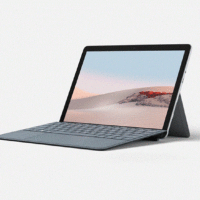


 Surface Go2はMicrosoftが販売しているタブレット。
Surface Go2はMicrosoftが販売しているタブレット。